Snapchat-Supportcode C14A-Fehler: Behebung
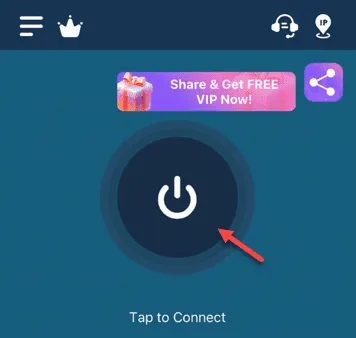
Sie erhalten die Meldung „ Etwas ist schiefgelaufen. Supportcode c14A “ in der Snapchat-App auf Ihrem iPhone? Dieser Fehlercode wird durch die serverseitige Verbindung von Snapchat verursacht, da Sie nicht bei Ihrem Konto angemeldet werden können. Die folgenden Lösungen helfen Ihnen, das Snapchat-Problem auf Ihrem iPhone zu beheben.
Lösung 1 – Verwenden Sie ein VPN zum Anmelden
Manchmal lässt Snapchat den Anmeldevorgang nicht zu, wenn Sie ihn von einem ganz anderen Standort aus versuchen.
Schritt 1 – Sie sollten also ein kostenloses VPN-Tool installieren und verwenden. Gehen Sie zum App Store.
Schritt 2 – Suchen Sie dort nach einem kostenlosen VPN.
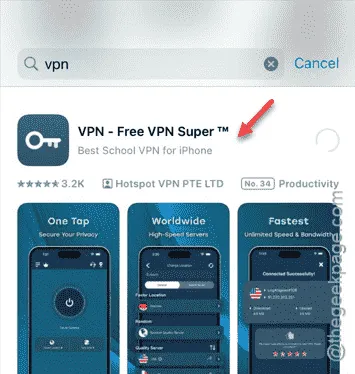
Schritt 3 – Tippen Sie auf „ Get “, um die gewünschte VPN-App auf Ihrem iPhone zu installieren.
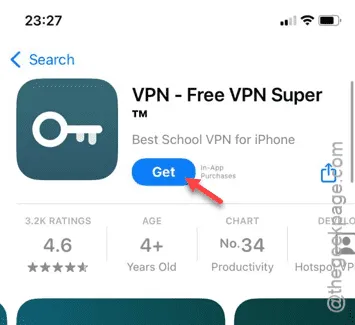
Schritt 4 – Öffnen Sie anschließend die VPN-App und schließen Sie den Anmeldevorgang bei Bedarf ab.
Schritt 5 – Schalten Sie dann das VPN-Netzwerk ein.
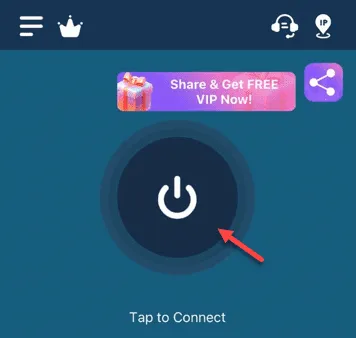
Sobald Sie das VPN-Netzwerk verwenden, öffnen Sie die Snapchat-App und versuchen Sie, sich anzumelden.
Überprüfen Sie, ob das funktioniert.
Fix 2 – Korrigieren Sie die Datums- und Uhrzeiteinstellungen
Wenn die Datums- und Uhrzeiteinstellungen auf Ihrem iPhone nicht mit der Uhrzeit Ihres Standorts übereinstimmen, können Sie sich nicht bei Ihrem Snapchat-Konto anmelden.
Schritt 1 – Um die Meldung „Supportcode c14A“ zu vermeiden , müssen Sie die Einstellungen öffnen.
Schritt 2 – Gehen Sie als Nächstes zu den „ Allgemeinen “ Einstellungen.
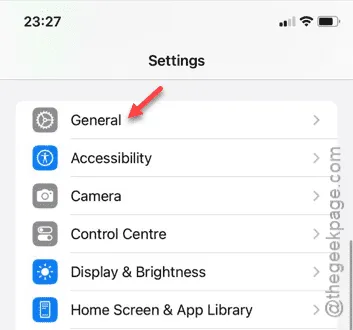
Schritt 3 – Als nächstes müssen Sie zu den Einstellungen „ Datum und Uhrzeit “ gehen.
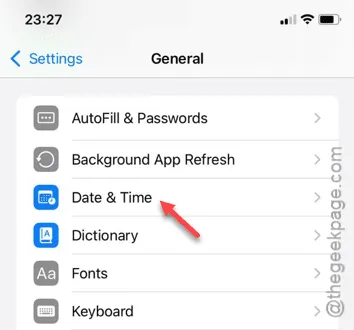
Schritt 4 – Stellen Sie auf der folgenden Seite sicher, dass die Option „ Automatisch einstellen “ aktiviert ist.
Schritt 5 – Wenn der Parameter „Zeitzone“ nicht mit der Zeitzone übereinstimmt, in der Sie sich aktuell befinden, können Sie dies ändern.
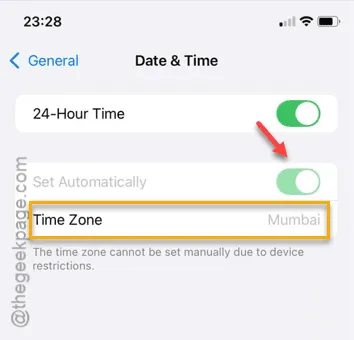
Nachdem Sie die Zeiteinstellungen vorgenommen haben, kehren Sie zur Snapchat-App zurück.
Versuchen Sie, sich erneut anzumelden. Überprüfen Sie, ob dies funktioniert oder nicht.
Lösung 3 – Ein anderes Netzwerk verwenden
Wir haben bereits erwähnt, dass der Supportcode c14A angezeigt wird, wenn Probleme mit dem aktuellen Netzwerk vorliegen.
Schritt 1 – Wir empfehlen daher, die Netzwerkoptionen zu wechseln. Wenn Sie beispielsweise WLAN verwenden, melden Sie sich über das Mobilfunknetz bei der Snapchat-App an.
Schritt 2 – Andernfalls stellen Sie eine Verbindung zu einem anderen WLAN her (erstellen Sie einen persönlichen Hotspot auf Ihrem iPhone), verbinden Sie das Gerät damit und versuchen Sie dann, sich bei Ihrem Snapchat-Konto anzumelden.
Überprüfen Sie, ob dies funktioniert oder nicht.
Lösung 4 – Verwenden Sie ein anderes Gerät, um sich bei Snapchat anzumelden
Wenn Sie ständig die Fehlermeldung „ Supportcode c14A “ erhalten , sollten Sie ein anderes Gerät verwenden, um sich bei Ihrer Snapchat-App anzumelden.
Schritt 1 – Öffnen Sie eine Browserseite auf Ihrem anderen Gerät.
Schritt 2 – Gehen Sie dann zur Snapchat- Webseite .
Schritt 3 – Melden Sie sich mit Ihren Anmeldeinformationen bei Ihrem Konto an.
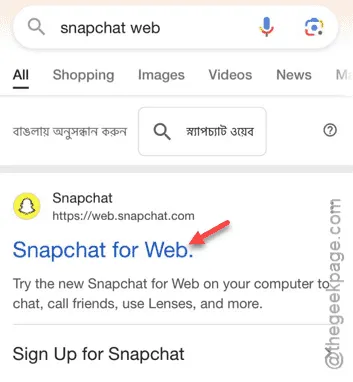
Wenn die Fehlermeldung „Supportcode c14A“ nicht angezeigt wird , liegt ein Problem mit Snapchat auf Ihrem iPhone vor. In diesem Fall sollte es hilfreich sein, die Snapchat-App zu deinstallieren und neu zu installieren.



Schreibe einen Kommentar